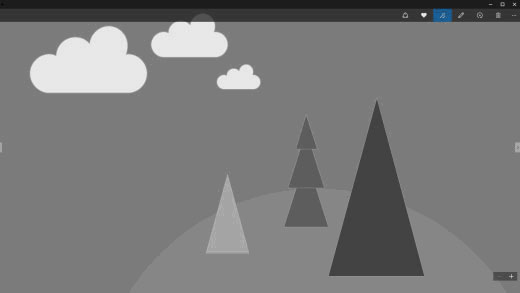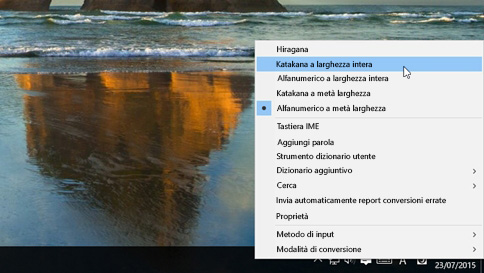Come usare Desktop remoto
Puoi usare Desktop remoto nel tuo dispositivo Windows, Android o iOS per connetterti a un PC da lontano:
Configura il PC remoto in modo che consenta le connessioni remote. Vedi Qual è la procedura per connettersi a un altro PC con Connessione Desktop remoto?
Nel PC remoto apri Impostazioni e vai a Sistema > Informazioni su. Prendi nota del nome del PC. Ti servirà più tardi.
Quindi, in Impostazioni, vai a Sistema > Alimentazione e sospensione e verifica che l’opzione Sospensione sia impostata su Mai.
Leggi tutto “come usare desktop remoto per connettersi a un pc windows 10”